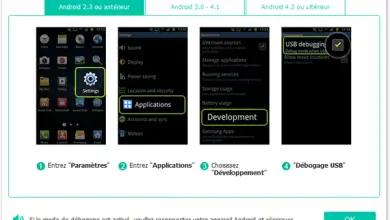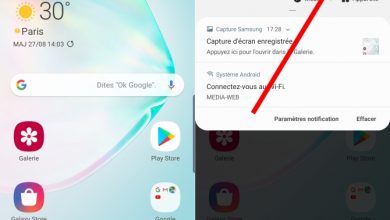Samsung Galaxy J: Comment résoudre les problèmes de mémoire

L’écosystème Android englobe le plus large marché des smartphones avec des terminaux de toutes sortes et de tous prix, des mobiles les plus chers et les plus avancés au monde aux versions les plus accessibles et simples pour les utilisateurs qui n’ont pas besoin de tout le potentiel technologique des derniers appareils. Parmi les points forts de la famille de terminaux Galaxy J de Samsung , avec jusqu’à quatre modèles à l’échelle pour les performances, bien qu’ils soient tous à des niveaux de prix assez accessibles. Le problème est qu’ils n’offrent généralement pas les meilleures fonctionnalités, l’ espace de stockage étant le plus sensible de tous , avec une quantité de mémoire qui peut être insuffisante plus tôt que prévu. Est-ce que si leLe système d’exploitation Android occupe déjà une quantité considérable de mémoire, dès que l’on télécharge plusieurs applications, le téléphone peut nous avertir qu’il n’a plus d’espace. Par conséquent, nous vous proposons une série de trucs et astuces pour résoudre les problèmes de mémoire des Galaxy J2, J3, J5 et J7 .
Comment résoudre les problèmes de stockage du Samsung Galaxy J
La famille Galaxy J de Samsung appartient au bas de gamme de la société sud-coréenne, avec des prix très intéressants bien que des fonctionnalités plus limitées par rapport aux terminaux plus avancés. Par conséquent, il est très probable que ses 8 Go de stockage deviendront rapidement obsolètes peu de temps après l’achat du terminal.
Achetez une carte mémoire microSD
Les terminaux tels que le Galaxy J2, le J2 Prime et autres ont de très petites quantités de stockage, avec 8 Go dont 4 Go sont réservés pour l’installation du système d’exploitation ; il ne nous reste donc plus que 4 Go pour installer des applications et enregistrer des fichiers multimédias, entre autres, il est donc possible que le système Android nous avertisse tous les deux par trois que nous n’avons pas assez d’espace de stockage . Nous pouvons toujours vider le cache via Paramètres – Stockage – Stockage interne – Données mises en cache . Ou nous pouvons également nettoyer les dossiers d’images et de vidéos envoyés depuis WhatsApp via l’explorateur de fichiers du terminal, le tout pour libérer de l’espace de stockage.
Bien que l’option la plus intéressante soit d’acheter une carte mémoire microSD de classe 10 avec certificat A1 pour étendre la mémoire de stockage du terminal. Ce sont des cartes idéales pour stocker des contenus multimédias tels que des photos et des vidéos, ainsi que des applications qui leur sont compatibles . Il suffit donc d’insérer la nouvelle carte dans la fente correspondante, généralement située à l’intérieur du dos du terminal, à côté de la carte SIM, le mobile éteint.
Comment déplacer les applications installées sur notre Galaxy J
Une fois la carte mémoire insérée, nous pouvons commencer à libérer de l’espace sur notre terminal. Ainsi, de nombreuses applications vous permettent de choisir le chemin de stockage de vos données , ce qui nous permettra d’allouer une partie de la mémoire de la nouvelle carte au stockage des données de l’application. De plus, Android vous permet de déplacer une bonne poignée d’applications installées sur la carte microSD.
Pour ce faire, il suffit d’aller dans Paramètres – Stockage interne – Applications et rechercher les applications que nous souhaitons déplacer. Une fois dans le menu de chaque application, il suffit de cliquer sur l’icône Déplacer vers la carte SD . Après quelques instants, le processus sera terminé et nous pourrons continuer à déplacer des applications compatibles de la mémoire interne vers la carte microSD, libérant ainsi de l’espace de stockage sur notre Galaxy J.Enfin, le processus peut toujours être inversé si nous voulons transférer une application de la microSD à la mémoire interne du mobile.